appdata文件夹太大导致c盘满了怎么办? C盘爆满解决方案
四、清理系统还原点
系统还原点是Windows为了保护系统免受意外更改而自动创建的文件。虽然这些文件在系统出现问题时非常有用,但它们也会占用大量的磁盘空间。如果你确定当前的系统状态是稳定的,并且不再需要以前的还原点,可以考虑清理它们。
步骤1:打开系统属性
右键点击“此电脑”(或“计算机”),选择“属性”,然后点击左侧的“系统保护”。

步骤2:配置系统还原
在“系统保护”选项卡中,选择C盘,然后点击“配置”。

步骤3:删除还原点
在“还原设置”中选择“删除所有还原点”,然后点击“确定”。

五、使用第三方清理工具
除了Windows自带的工具外,你还可以使用第三方清理工具来更全面地清理C盘空间,例如金舟Windows优化大师、金舟Uninstaller卸载工具。这些工具通常具有更强大的扫描和清理功能,能够识别并清理更多的垃圾文件和无用数据。
步骤1:下载安装软件
访问金舟办公官网下载安装金舟Windows优化大师。

步骤2:选择C盘瘦身
安装双击运行Windows优化大师,软件页面选择点击“C盘瘦身”功能。

步骤3:开始扫描
进入功能页面,点击“开始扫描”,软件将快速扫描电脑C盘缓存文件。

步骤4:一键清理
软件扫描结果出现后,还可以手动勾选是否需要清理的文件,点击“一键清理”。

总结
AppData文件夹过大导致的C盘空间不足问题,可以通过识别并清理不必要的程序数据、使用磁盘清理工具、卸载不常用的程序、清理系统还原点以及使用第三方清理工具(金舟Windows优化大师、金舟Uninstaller卸载工具)等方法来解决。在清理过程中,请务必谨慎操作,确保不会误删重要文件或影响系统的正常运行。通过定期清理C盘空间,你可以保持系统的流畅和稳定,提升工作效率和用户体验。
相关文章

c盘占用很大却找不到占用的文件怎么清理? 电脑c盘快速瘦身的技巧
盘的空间突然悄然消失,而我们却找不到到底是哪些文件占据了如此巨大的空间,在这篇文章中,我们将为您揭秘C盘空间消失的真相,并分享一些快速找到大文件的方法2024-10-10
c盘windows文件夹太大了怎么清理? windows文件夹太大清理方法
Windows电脑使用久了会产生很多文件,有临时文件、缓存文件,也有一些工作上产生的资料文件,那么如何管理太大的文件夹呢?详细请看下文介绍2024-09-24 有用户在检查电脑磁盘时,发现电脑硬盘消失,只剩下C盘,这是怎么回事?出现这种情况的原因有很多,可能是分区的盘符丢失,也可能是误操作导致的分区隐藏、删除了,都会造2024-01-15
有用户在检查电脑磁盘时,发现电脑硬盘消失,只剩下C盘,这是怎么回事?出现这种情况的原因有很多,可能是分区的盘符丢失,也可能是误操作导致的分区隐藏、删除了,都会造2024-01-15
c盘文件无法保存怎么办? 电脑文档无法保存在C盘根目录的解决办法
c盘文件无法保存怎么办?电脑中的文件想要保存到C盘,但是却不能保存,该怎么办呢?下面我们就来看看电脑文档无法保存在C盘根目录的解决办法2023-10-17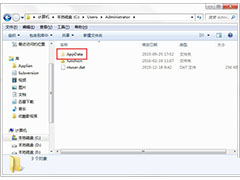
C盘AppData文件夹可以清理吗?C盘AppData文件夹清理方法
C盘AppData文件夹可以清理吗?本文就为大家带来了C盘AppData文件夹清理方法,需要的朋友一起看看吧2023-09-26 这篇文章主要介绍了win10怎样从d盘分出50g然后给c盘的相关资料,需要的朋友可以参考下2023-02-15
这篇文章主要介绍了win10怎样从d盘分出50g然后给c盘的相关资料,需要的朋友可以参考下2023-02-15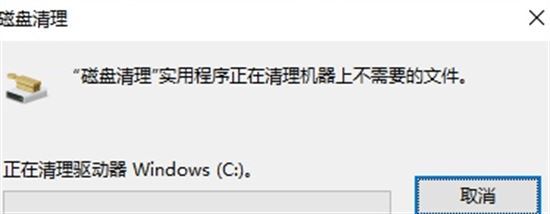 这篇文章主要介绍了电脑c盘爆红了怎么办 电脑c盘满了的清理方法的相关资料,需要的朋友可以参考下,希望对大家有所帮助2023-01-31
这篇文章主要介绍了电脑c盘爆红了怎么办 电脑c盘满了的清理方法的相关资料,需要的朋友可以参考下,希望对大家有所帮助2023-01-31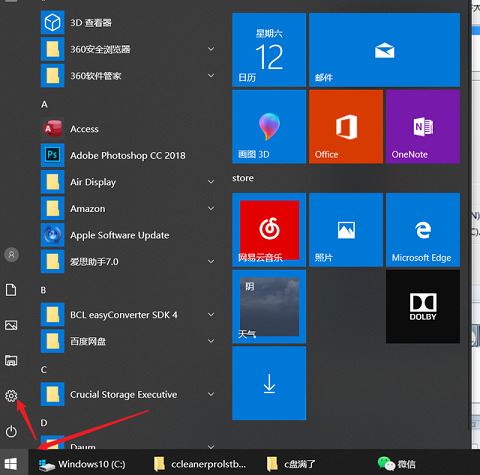 这篇文章主要介绍了电脑c盘变红了怎么办 c盘满了变红的6种清理方法的相关资料,需要的朋友可以参考下,希望对大家有所帮助2022-11-23
这篇文章主要介绍了电脑c盘变红了怎么办 c盘满了变红的6种清理方法的相关资料,需要的朋友可以参考下,希望对大家有所帮助2022-11-23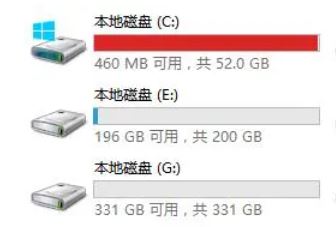 这篇文章主要介绍了C盘空间不足怎么清理 c盘满了清理垃圾而不误删的方法的相关资料,需要的朋友可以参考下,希望对大家有所帮助2022-10-28
这篇文章主要介绍了C盘空间不足怎么清理 c盘满了清理垃圾而不误删的方法的相关资料,需要的朋友可以参考下,希望对大家有所帮助2022-10-28
电脑C盘内存满了怎么转移到别的盘 电脑C盘满了变成红色的解决办法
这篇文章主要介绍了电脑C盘内存满了怎么转移到别的盘 电脑C盘满了变成红色的解决办法的相关资料,需要的朋友可以参考下,希望对大家有所帮助2022-10-28


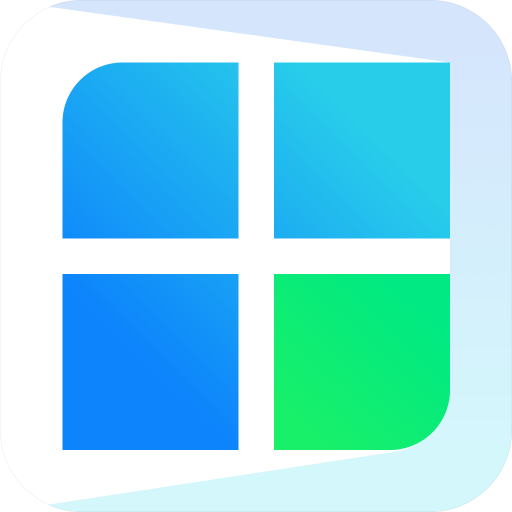




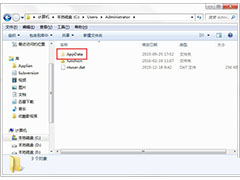

最新评论